Qhov wikiHow qhia koj yuav siv Markup Editor feature ntawm iPhone ntxiv cov ntawv rau duab.
Kauj ruam
Ntu 1 ntawm 2: Nkag Mus Rau Tus Kheej Markup Editor Nta
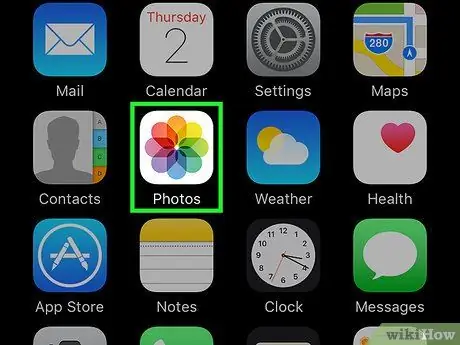
Kauj Ruam 1. Qhib Cov Duab app ntawm lub cuab yeej
Cov Duab app tau cim los ntawm lub cim cua daj cua dub zoo nkauj hauv lub thawv dawb. Lub cim no tau tshwm rau ntawm lub vijtsam hauv tsev ntawm lub xov tooj.
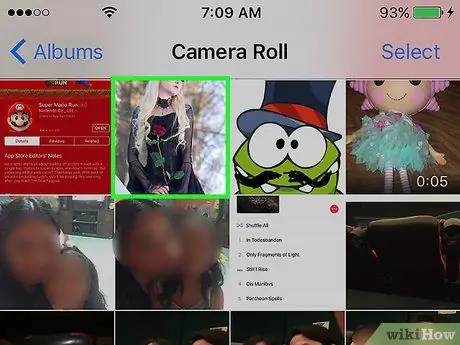
Kauj Ruam 2. Qhib daim duab uas koj xav kho
Koj tuaj yeem qhib cov duab los ntawm "Albums", "Moments", "Memories" lossis "iCloud Photo Sharing" folders.
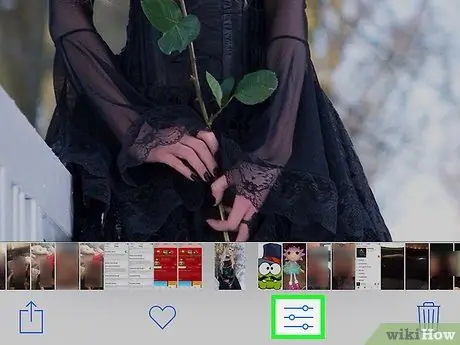
Kauj Ruam 3. Kov lub pob "Kho kom raug"
Lub pob no zoo li peb qhov swb ntawm lub cuab yeej hauv qab ntawm qhov screen.
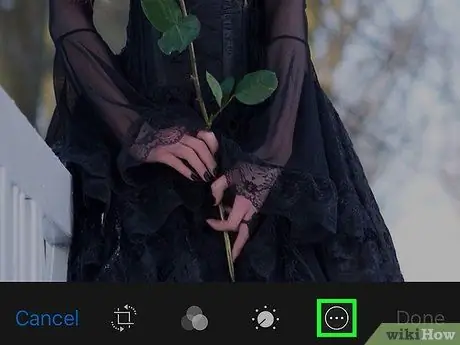
Kauj Ruam 4. Kov lub pob "Ntau"
Lub pob no zoo li peb lub teev nyob rau hauv lub voj voog nyob rau hauv qis-txoj cai ces kaum ntawm lub screen.
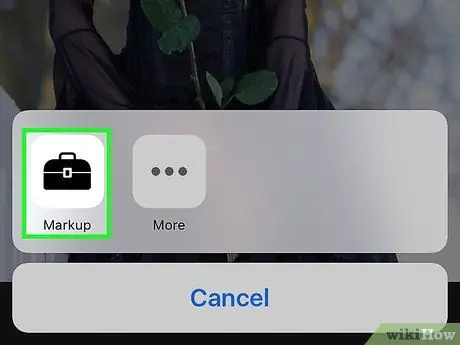
Kauj Ruam 5. Kov Markup
Lub cuab yeej icon no nyob hauv cov ntawv qhia zaub mov pop-up. Daim duab yuav qhib rau hauv Markup Editor qhov rai.
Yog tias koj tsis pom qhov "Markup" xaiv, xaiv " Ntau thiab swb qhov "Markup" hloov mus rau ntawm txoj haujlwm ("On"). Qhov hloov xim yuav hloov mus rau ntsuab.
Ntu 2 ntawm 2: Ntxiv Cov Ntawv rau Duab
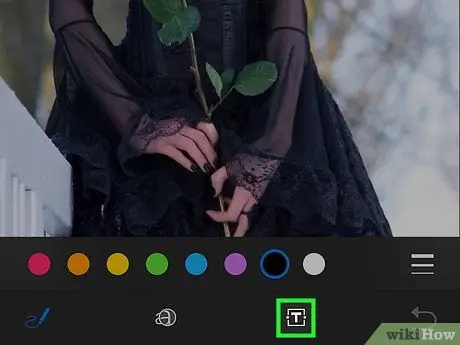
Kauj Ruam 1. Kov lub pob "Text"
Lub cim "T" hauv lub npov no nyob hauv lub cuab yeej hauv qab ntawm qhov screen. Lub pob no yog siv los ntxiv ib lub thawv ntawv rau hauv daim duab nrog cov qauv ntawv hauv nws.
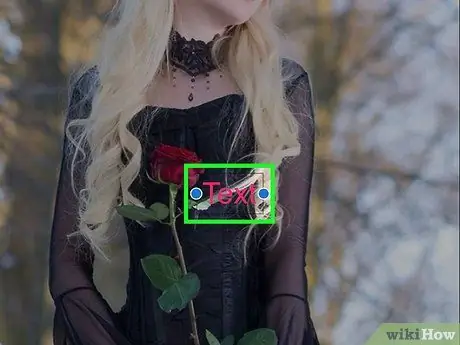
Kauj Ruam 2. Ob-kais cov ntawv
Tom qab ntawd, koj tuaj yeem hloov kho thiab hloov cov qauv ntawv hauv kab ntawv.
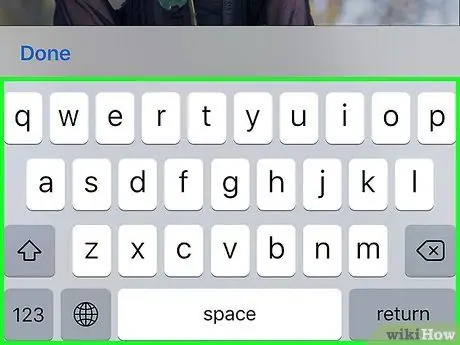
Kauj Ruam 3. Ntaus ntawv siv cov keyboard
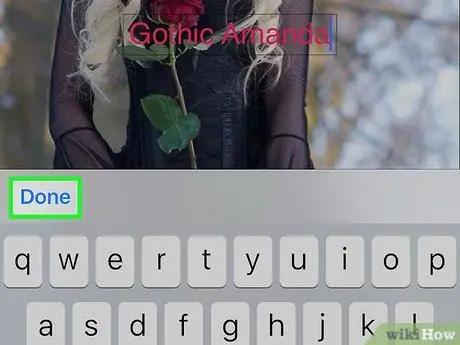
Kauj Ruam 4. Kov Done khawm saum cov keyboard
Lub pob no txawv ntawm qhov "Ua" khawm nyob rau sab xis saum toj ntawm lub vijtsam.
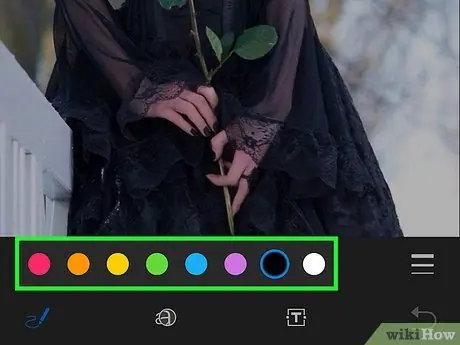
Kauj Ruam 5. Xaiv cov ntawv xim
Kov ib qho xim los ntawm cov xim palette hauv qab ntawm lub vijtsam kom hloov xim ntawm cov ntawv.
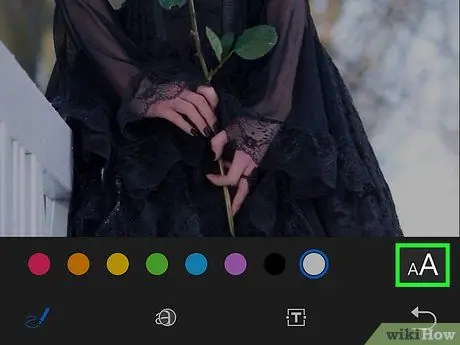
Kauj Ruam 6. Kov AA khawm nyob ib sab ntawm cov xim palette
Lub pob no yog siv los kho cov ntawv, qhov loj me, thiab kab ntawv ntawm kab ntawv.
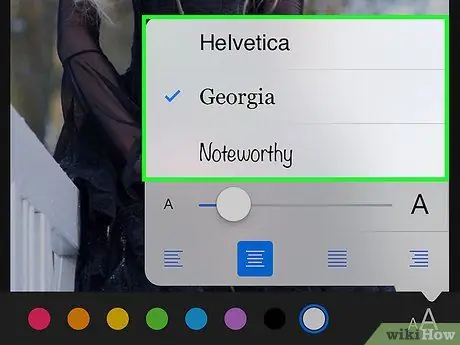
Kauj Ruam 7. Xaiv tus font
Koj tuaj yeem xaiv Helvetica, Georgia, thiab Tseem Ceeb raws li kev xaiv font.
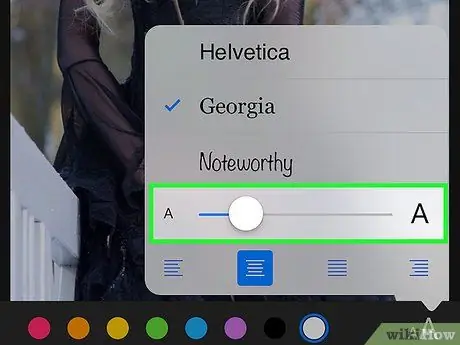
Kauj Ruam 8. Hloov cov ntawv me me
Xaub cov ntawv me me slider mus rau sab xis kom nce qhov loj me, lossis mus rau sab laug kom txo cov ntawv nyeem.
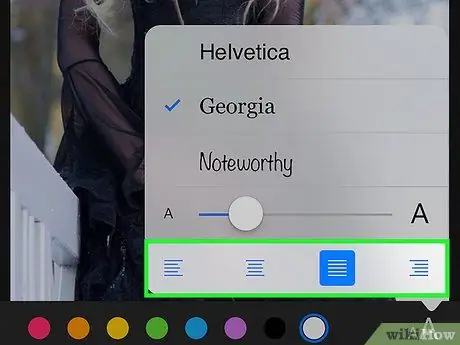
Kauj Ruam 9. Xaiv cov ntawv sib dhos
Kov qhov sib dhos khawm nyob hauv qab ntawm cov ntawv qhia zaub mov pop-up. Koj tuaj yeem teeb cov ntawv kom haum sab laug, nruab nrab, sab xis, lossis sab laug-sab xis.
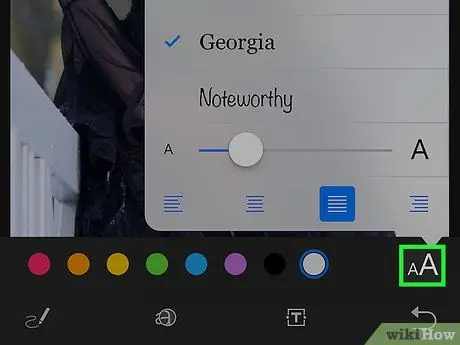
Kauj Ruam 10. Kov AA khawm dua
Lub qhov rai pop-up yuav kaw tom qab ntawd.

Kauj Ruam 11. Kov thiab luag cov ntawv
Koj tuaj yeem txav cov ntawv los ntawm kov thiab rub nws.
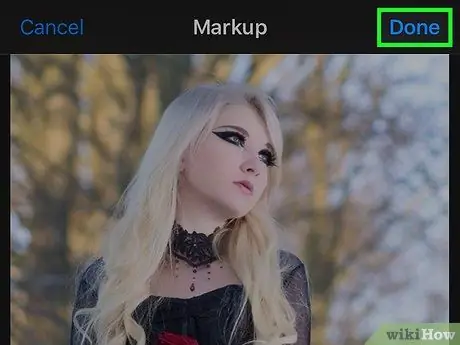
Kauj Ruam 12. Kov Done khawm ntawm lub ces kaum sab xis saum toj ntawm lub vijtsam
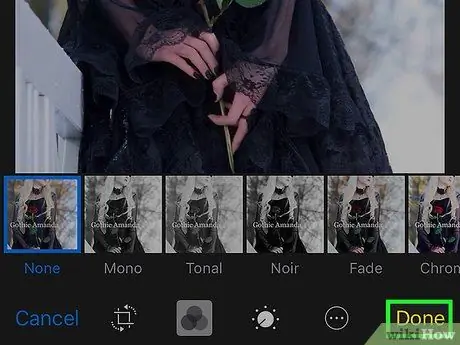
Kauj Ruam 13. Coj mus rhaub khawm Done dua nyob hauv kaum sab xis ntawm qhov screen
Tom qab ntawv, cov ntawv yuav raug cawm ntawm daim duab.







